Inno Setup这款软件是一款功能非常实用的安装制作软件,用户可以用这款软件轻松快速的制作安装包,而且这款软件体积小巧,界面简洁,操作起来还非常简单易上手。这款软件完全可以快速制作出标准Windows风格的安装界面,而且还给用户提供了源程序免费下载,非常实用,这款软件还支持pascal脚本,用户完全可以快速上手这款功能强大,操作简单易上手的安装制作工具。有需求的用户千万不要错过这款功能强大,操作简单易上手的安装制作工具。

软件特色
快速制作出标准Windows2000风格的安装界面
提供源程序免费下载
当之无愧算是后起之秀
这款软件是一款免费的安装制作软件
小巧、简便、精美是其最大特点
支持pascal脚本
怎么用
Inno Setup大大简化了安装包的封装过程,尤其对于新手用户来说能更加简单的使用,不过初次使用难免还是会懵逼,所以小编这里带来了基础使用教程,让你轻松学会setup安装包制作:
1、创建新脚本,如下图所示:
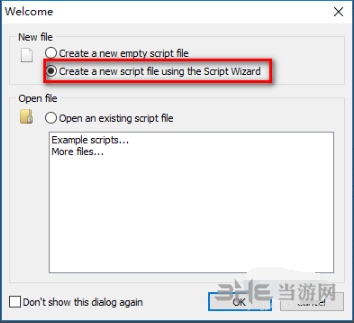
2、欢迎界面,如下图所示:

3、程序名称、版本号、公司名称、网址,如下图所示:
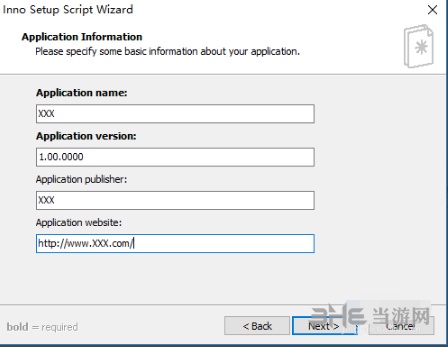
4、安装目录,如下图所示:
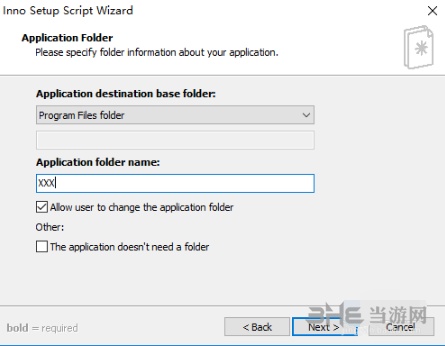
5、添加项目Release文件
例如C#项目:①点击Browse按钮添加exe执行文件;②点击Add File(s)按钮添加Release文件夹所有文件,如下图所示:

6、快捷方式,如下图所示:
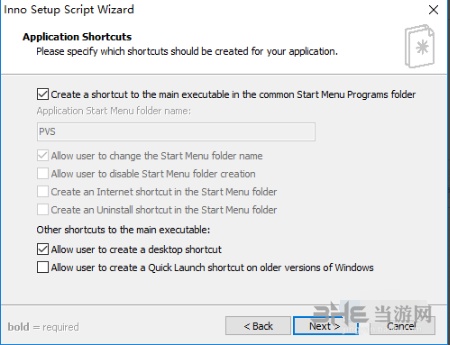
7、Application Documentation,如下图所示:

8、安装语言:Chinese Simplified(简体中文),可以多选,如下图所示:
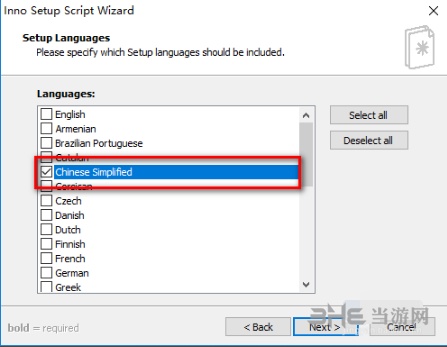
9、安装文件名称、图标,如下图所示:

10、使用编译命令,如下图所示:
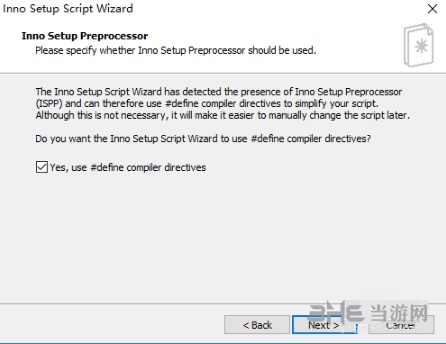
11、Finish,如下图所示:
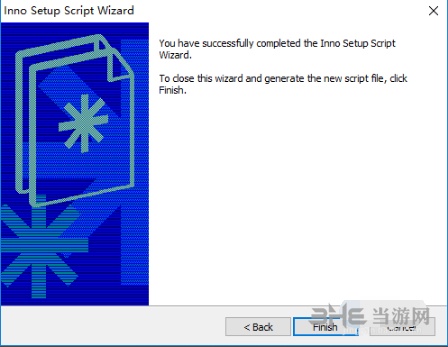
12、是否编译,如下图所示:
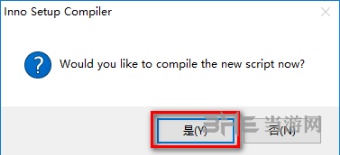
13、是否保存脚本(选择否,脚本自动保存”我的文档“文件夹),如下图所示:

14、保存脚本),如下图所示:
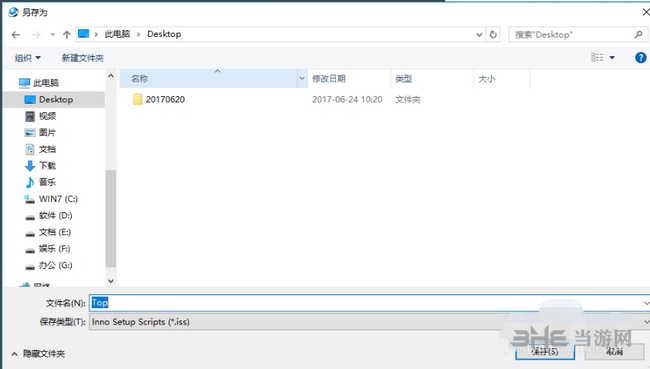
15、编译完成,Desktop-Output文件夹-安装文件,如下图所示:
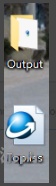
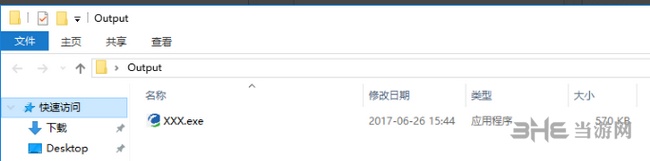
16、安装向导中文简体,如下图所示:
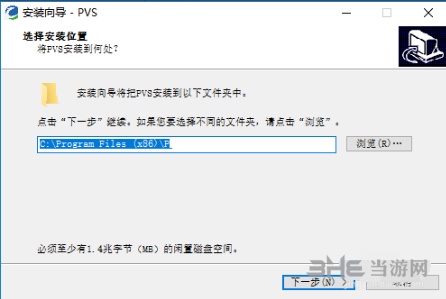
怎么输出内容到文件
在制作完内容后,需要将安装包进行输出,不过输出到文件需要一定的步骤来达成,下面小编就带来这一问题的解决办法:
在[Files]段下,添加下面代码
Source: "执行文件.exe"; DestDir: "{app}"; Flags: igNoreversion
Source: "要打包的目录\*"; DestDir: "{app}\安装后释放文件的目录\"; Flags: igNoreversion recursesubdirs createallsubdirs
--------------------------------
说明:
如果“要打包的目录”和"安装后释放文件的目录"一样的话,就达到了你的要求。
这样写:
[Files]
Source: "res\*"; DestDir: "{app}\res\"; Flags: igNoreversion recursesubdirs createallsubdirs
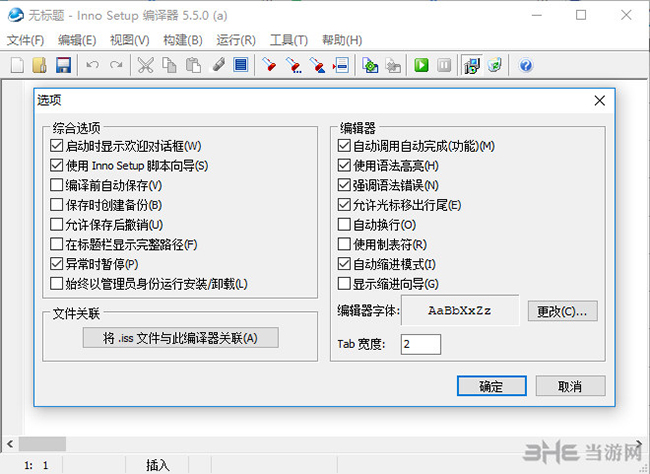
怎么设置安装路径
在打开安装包时,我们可以对安装路径进行选择,这一简单的步骤在Inno Setup中想要改变需要一定的操作手段,下面小编带来教程让你顺利设置安装路径:
用户修改后的路径会被传回inno setup脚本,脚本中需要做的事情如下:
1,写一个函数,来返回新的安装路径,如:
function MyDestDir(SubDir:String):String;
begin
if SubDir = '' then
Result := RootDestFolder
else
Result := RootDestFolder + '\'+ SubDir;
end;
2,把原来使用{app}的地方都改成:{code:MyDestDir},安装脚本自己能够调用MyDestDir并得到正确的路径。如:
Source: "test.xml"; DestDir: {code:MyDestDir};
Source: "\res\ReloadHigh\*"; DestDir: {code:MyDestDir|res\ReloadHigh}
最后记得加上:UninstallFilesDir={code:MyDestDir}, 否则卸载程序会被放到{app}.
注意:
如果在定制后的DLL中修改安装路径,可以让inno setup把原来的路径以TCHAR*的形式传给DLL,DLL直接修改。
但因为PASCAL的String类型并非是C语言的0结尾字符串,它会记录字符串的真实长度,所以被C语言修改后的String不能直接使用。因为长度不一定相同(实际情况是如果长度没变,就是正确的,如果长度有变化,程序安装路径中的文件名就不见了,安装不了)。
所以在从DLL返回后,需要使用Length函数重新给String设置正确的长度。
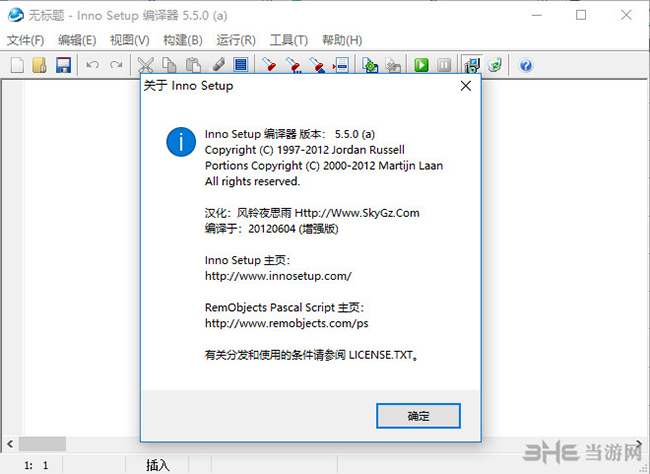
常见问题
一、Inno Setup支持MBCS(多字节字符集)吗?
Inno Setup 2.0.6添加了完善的MBCS支持。在所有文件名和常量解析中使用了头字节检查,因此应该不会出现使用反斜框字符(“”)或括号(“{”)错误。
二、Inno Setup怎样更改Setup.exe的图标?
安装程序的图标可以通过设置[Setup]段的SetupIconFile进行更改。要设置卸载程序的图标,设置UninstallIconFile。
可以用Inno Setup创建一个带条件的安装程序吗 – 例如,仅在某个注册表键或文件存在时进行?
Inno Setup 4添加了支持这个的新Pascal脚本功能。
注意: 用早期的Inno Setup版本它已经提供根据Windows版本安装不同的文件。
三、Inno Setup兼容性?
操作系统兼容性
Inno Setup当前支持的平台包括Windows 95,98,2000,XP,Me和NT 4.0。
我当前是在Windows 2000平台上使用和开发,因此对Windows 2000的兼容性是可靠的
相关版本
精品推荐
-

NSIS
下载 -

友益文书
下载 -

Alternate EXE Packer(exe解包打包)
下载 -

WinCHM汉化版
下载 -

appMakr
下载 -
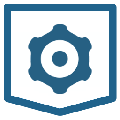
scriptCryptor(VBS转EXE工具)
下载 -

无忧EXE一机一码加密器
下载 -

Signtool-GUI
下载 -

installshield wizard
下载 -

Advanced Installer20中文破解版
下载 -
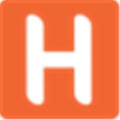
HandyControl(WPF控件库)
下载 -

SDL Passolo 2018
下载 -
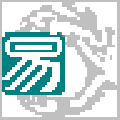
安装包生成器
下载 -

Unity Hub
下载 -
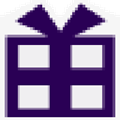
Silent Install Helper
下载 -

Easy CHM(CHM电子书制作工具)
下载
装机必备软件








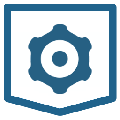



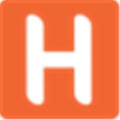

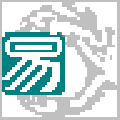

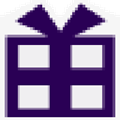










网友评论